Ang mga error sa Blue Boot at Recovery ay kabilang sa mga karaniwang isyu sa Windows. Madalas itong may kasamang iba’t ibang error code at hindi ka pinapayagang mag-sign in sa iyong computer. Ang isang ganoong error ay Boot BCD Error 0xc0000242. Ang error ay may kasamang mensahe:
Pagbawi:
Kailangang ayusin ang iyong PC.
Error code 0xc0000242
Kakailanganin mong gumamit ng mga tool sa Pagbawi.
Ibabahagi ng post na ito kung paano ayusin ang BCD Error 0xc0000242 sa Windows 11/10 PC.
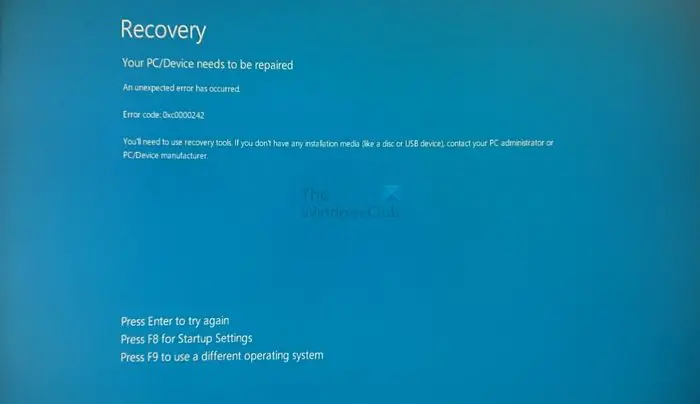
Ano ang BCD Error 0xc0000242 sa Windows?
Ang BCD Error 0xc0000242 code ay tumutukoy sa isang estado ng Windows kung saan nabigo ang Windows na mag-boot up nang normal. Nangyayari ito dahil sa hindi available na Boot Configuration Data o BCD. Ang mga BCD file ay naglalaman ng mga boot application at mga setting ng boot application. Kung sakaling masira ang file o mawala sa iyong computer, hindi ito magbo-boot.
Ayusin ang Boot BCD error 0xc0000242 sa Windows 11/10
May ilang paraan na maaari mong lutasin ang Boot BCD error 0xc0000242 at kailangan nitong gumamit ng Windows in-built Recovery Tools o Windows Installation Media.
Gamitin ang Automatic Startup Repair ToolRebuild the BCD ManuallyUse installation media to Repair your computerPerform a Clean Install of Windows
Pindutin ang Enter upang i-restart ang iyong computer at tingnan. Kung maaari mong pansamantalang ma-access ang iyong PC, i-back up ang iyong mahahalagang file. Mabilis mong mailipat ang mga ito sa OneDrive. Kung hindi mo kaya, kakailanganin mong i-access ang screen ng Advanced na Startup Options para magsagawa ng ilang mungkahi.
1] Gamitin ang Windows Automatic Repair Tool
Habang nagbo-boot ang iyong computer, pindutin ang F8 upang maabot ang screen ng Advanced na Startup Options.
Kung hindi ito gagana para sa iyo, kakailanganin mo ang pag-install ng Windows media. Magagawa ito sa pamamagitan ng pag-download ng tool ng Windows Media Creation at paggamit ng USB drive. Sa sandaling mayroon ka na ng media sa pag-install, sundin ang mga hakbang na ito:
Simulan ang iyong PC, at pumunta sa BIOS o UEFI sa pamamagitan ng pagpindot sa DEL o F2 KeyPalitan ang boot order sa isang USB Drive sa halip na isang HDD o SSD. I-save ang mga pagbabago, ipasok ang Windows installation media drive sa iyong PC, at i-restart ang iyong PC. Kapag nag-boot ang PC mula sa USB, ito ay magiging Windows Installation. Gayunpaman, makakakuha ka ng opsyon ng —Pag-ayos ng Windows—bago lang i-install. Piliin iyon. Pagkatapos ay dadalhin ka nito sa Advanced na Pagbawi. Susunod, pumunta sa Advanced na Opsyon > Automatic Repair o Startup RepairNgayon hayaan ang Windows na gawin ang trabaho nito at sundin ang mga hakbang sa screen.
Kapag tapos na, i-reboot ang iyong computer at tingnan kung makakakuha ka pa rin ang Boot BCD Error 0xc0000242 sa Windows.
2] Muling itayo ang BCD nang manu-mano
Dahil hindi mabasa ng Windows ang BCD file, maaari mong alisin ang error sa pamamagitan ng muling pagbuo ng BCD gamit ang Boot Configuration Data Editor. Hindi ito makakaapekto sa data ng iyong PC; gumawa lamang ng mga pagbabago sa boot configuration file. Upang makapagsimula dito, kakailanganin mong muli ang iyong Windows media installation disk at pagkatapos ay sundin ang mga hakbang sa ibaba:
Ipasok ang iyong Windows media installation drive at i-boot up ang iyong computer.
Pumunta sa Repair Windows page.Pagkatapos ay mag-navigate sa Troubleshoot > Advanced na mga pagpipilian. Dito, mag-click sa Command Prompt. Ngayon dito, patakbuhin ang sumusunod na command: bootrec/rebuildcd
Pagkatapos patakbuhin ang command, ini-scan ng bootrec command ang lahat ng Windows installation disk at muling itatayo ang BCD file. Kapag tapos na, i-reboot ang iyong PC, at maaari kang mag-log in sa iyong computer.
3] Gamitin ang installation media upang Ayusin ang iyong computer
Bago isaalang-alang ang bagong pag-install, Ayusin ang Windows computer gamit ang Installation Media at tingnan kung nakakatulong iyon.
3] Magsagawa ng Malinis na Pag-install ng Windows
Sa wakas, kung walang gagana. para sa iyo, dapat kang magsagawa ng malinis na pag-install ng Windows. Gayunpaman, ito ay nangangahulugan na ang lahat ng iyong data sa loob ng C: drive ay tatanggalin. Upang ipagpatuloy ang pamamaraan, sundin ang mga hakbang sa ibaba:
Una, lumikha ng Windows bootable drive kung wala ka pang gumagamit ng tool sa Windows Media Creation. Susunod, isaksak ang iyong bootable drive sa iyong PC at i-boot itaas ang iyong computer. Sa wakas, sundin ang mga hakbang sa screen upang i-install ang Windows sa iyong computer, at handa ka na.
Kaya iyon ay isang pag-ikot kung paano ayusin ang Boot BCD Error 0xc0000242 sa Windows. Ang Windows Automatic Startup Repair at manu-manong pagbuo ng BCD ay makakatulong sa iyong ayusin ang isyu. Kung hindi, ang muling pag-install ng iyong Windows ang tanging solusyon.
Ilang katulad na Boot BCD Errors: 0xc0000185 | 0xc0000098 | 0xc0000454 | 0xc000000e | 0xc000014C | 0xc000000d | 0xc000000F | 0xc0000034.
Paano mapipigilan ang mga hinaharap na paglitaw ng Boot BCD Errors?
Kung matagumpay mong nabawi ang iyong PC mula sa isang Boot BCD Error code, maaari mong regular na mapanatili ang iyong PC, mag-install ng mga update at mga patch, at iwasang mag-install ng kahina-hinalang software. Gayundin, tiyaking mag-install ng mga driver mula sa website ng OEM lamang. Upang maiwasan din ang pagkawala ng data, dapat kang magsagawa ng mga regular na pag-backup ng iyong computer.
Basahin: Aayusin ng Dual Boot Repair Tool ang Data ng Configuration ng Boot para sa Windows.